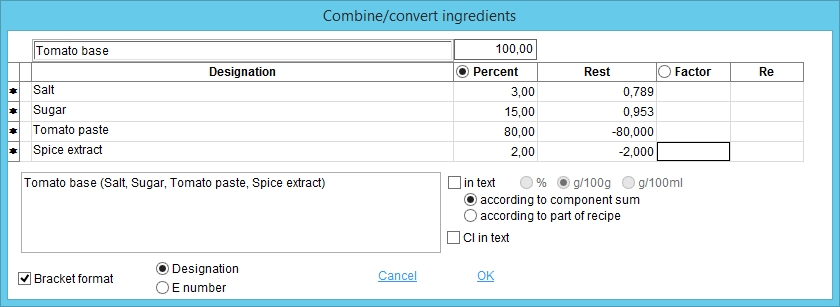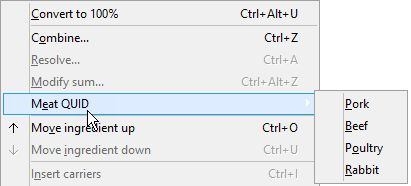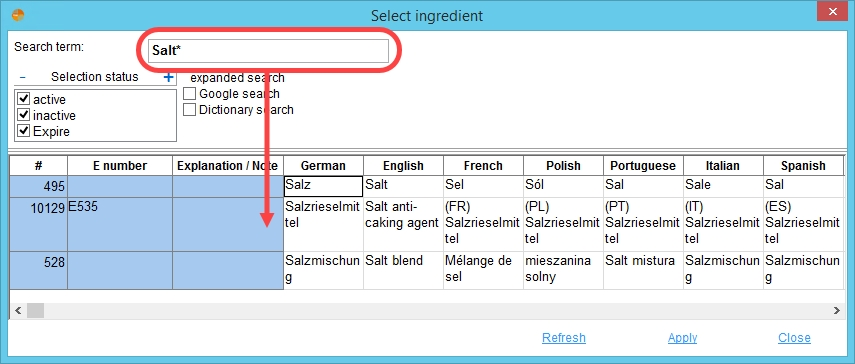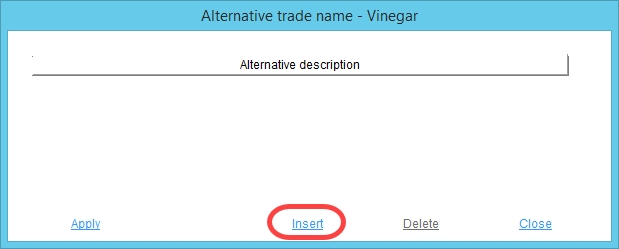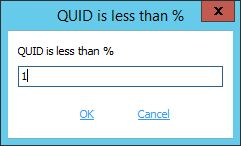Rezepte werden aus Rohstoffen (Stammdatenobjekte) erstellt, die aus Zutaten (Verkehrsbezeichnungen) bestehen. Die Registerkarte Ingredienzien stellt den Hauptbereich für Bauteillisten dar. Sie enthält die folgenden Unterregisterkarten:
•Liste der generierten Inhaltsstoffe
In der Unterregisterkarte Handelsname aus Rohmaterial kann eine neue Zutatenliste erstellt werden. Zusätzlich kann in diesem Dialog mit Hilfe der Deklarationsautomatik eine automatisch generierte Zutatenliste ausgewählt werden.
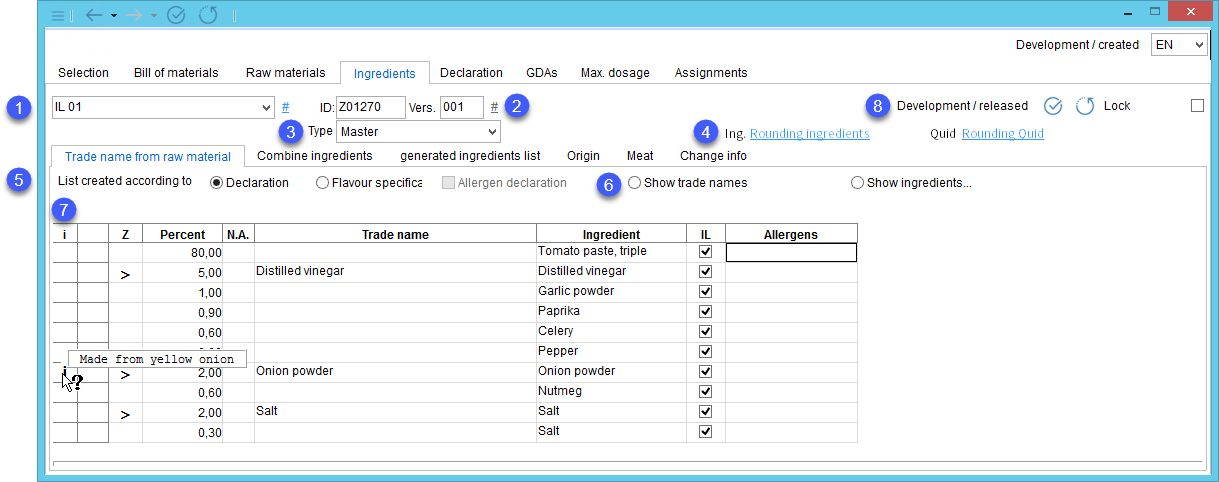
1.Liste der Inhaltsstoffe: Wählen Sie eine bestehende Zutatenliste aus oder drücken Sie #, um eine neue Liste zu erstellen. Siehe Artikel Deklaration → Funktionen & Prozesse → Erstellen einer Liste nach Deklaration und Deklaration → Funktionen & Prozesse → Erstellen einer Liste nach Flavor-Spezifikation für weitere Informationen.
Klicken Sie mit der rechten Maustaste auf die Schaltfläche #, um die Zutatenliste oder die aktuell geladene Version zu löschen.

2.ID: Identifikationsnummer der Zutatenliste. Sie wird automatisch generiert.
3.Vers..: Freigabeversion. Eine Zutatenliste kann über Verarbeitungs und Lenkungstatus (8) gesteuert werden. Wenn der Kontrollstatus der Liste Freigegeben ist, ist es nicht mehr möglich, die Liste zu bearbeiten, aber Sie können eine neue Release-Version erstellen, indem Sie die Schaltfläche # neben der Versionsnummer verwenden.
4.Typ: Art der Zutatenliste, die über Administration → Allgemeines →Deklaration-Automatik eingerichtet werden kann. Typen werden als Identifikatoren verwendet und sind direkt mit einem Deklarationsprofil (1) verknüpft. Der Typ ist wichtig das Berichte und die Zuordnungen.
5.Rundung: Diese beiden Schaltflächen dienen zur Auswahl von Rundungsblöcken für die Rundung von Zutatenmengen und QUID-Werten. Nach Auswahl eines der vordefinierten Rundungsblöcke ändert sich der Name der Schaltfläche in den Namen des ausgewählten Blocks. Weitere Informationen über Rundungsblöcke finden Sie im Artikel Administration → Allgemeines →Rundungsblöcke.
6.Liste erstellt nach: Diese Option kann beim Erstellen einer neuen Liste ausgewählt werden oder in der Administration/Allgemein/Deklarationsautomatik für automatisch generierte Listen vorgewählt werden. Die Optionen sind:
Deklaration: Standard-Zutatenliste. Weitere Informationen finden Sie im Artikel Deklaration → Funktionen & Prozesse → Erstellen einer Liste nach Deklaration.
Geschmacksspezifikation: Alle Zutaten, die als Aromen klassifiziert sind, können in der nächsten Unterregisterkarte Mischen Zutaten zusammengefasst werden. Weitere Informationen finden Sie im Artikel Deklaration→ Funktionen & Prozesse → Erstellen einer Liste nach Flavor-Spezifikationen für weitere Informationen.
Allergendeklaration: Allergene, die unter Administration → Allgemeines → Verkehrsbezeichnung definiert sind, werden in die Liste aufgenommen. Um diese Funktion zu aktivieren, muss der Programmparameter LMR_ALLERGEN_DECLARATION auf 1 gesetzt und die folgende Zugriffsberechtigung erteilt werden: Bedienelemente → Deklaration → Kontrollkästchen → Hinzufügen von Allergenen zu manuell erstellten Zutatenlisten.
7.Zeige Markennamen/Zeige Zutaten: Wechseln Sie zwischen der Ansicht der Handelsdefinitionen (höchste Ebene) und der Inhaltsstoffe (niedrigste Ebene).
8.i: Wenn ein Buchstabe i in der ersten Spalte vorhanden ist, zeigt dies an, dass eine Handelsnamensbeschreibung für den Inhaltsstoff verfügbar ist. Klicken und halten Sie den Mauszeiger auf den Buchstaben, um diese Informationen anzuzeigen. Die Beschreibung eines Inhaltsstoffs kann über Administration → Allgemeines → Verkehrbezeichnungen → Feld Deklaration / Hinweis hinzugefügt werden.
Z: In den Stammdaten/Zutaten ist es möglich, einem Stammdatenobjekt einen Handelsnamen zu geben. Wenn Sie die Option Handelsnamen anzeigen wählen, wird nur der Handelsname des Stammdatenobjekts angezeigt, obwohl es mehrere Inhaltsstoffe enthält. Spalte Z enthält das Symbol > und der Name steht in der Spalte Handelsname.
Prozent: Anteil der einzelnen Zutaten in der Rezeptur.
N.A.: Gibt an, ob die Menge des Inhaltsstoffs im Material gleich N.A. ist, um darzustellen, dass die Menge undefiniert und nicht genau 0 ist. Die Spalte Prozent zeigt die N.A.-Werte, wie z.B. 0, daher wird die Spalte N.A. zur Differenzierung verwendet.
Handelsname: Siehe Punkt 7 für weitere Informationen.
Inhaltsstoff: Name des Inhaltsstoffs.
IL: Aktivieren Sie dieses Kontrollkästchen, um den Inhaltsstoff in die Zutatenliste aufzunehmen.
Allergene: Allergene, die in jedem Bestandteil enthalten sind. Allergene können den Inhaltsstoffen über Administration → Allgemeines → Verkehrsbezeichnungen → Feld Allergenbeschreibung zugeordnet werden.
9.Bearbeitungs-/Lenkungstatus der Zutatenliste. Dieser Abschnitt wird auf allen Unterregisterkarten der Registerkarte Inhaltsstoffe angezeigt.
|
Steuerdialog |
|
Historie der Änderungen |
In diesem Dialog können Sie die auf der Registerkarte Handelsname aus Rohmaterial erstellte Zutatenliste mit verschiedenen Funktionen weiter anpassen. Dazu gehören das Hinzufügen oder Entfernen von Inhaltsstoffen, das Kombinieren mehrerer Inhaltsstoffe unter einem Markennamen, etc. Dieser Dialog ist wie der Dialog Stammdaten/Zutaten aufgebaut.
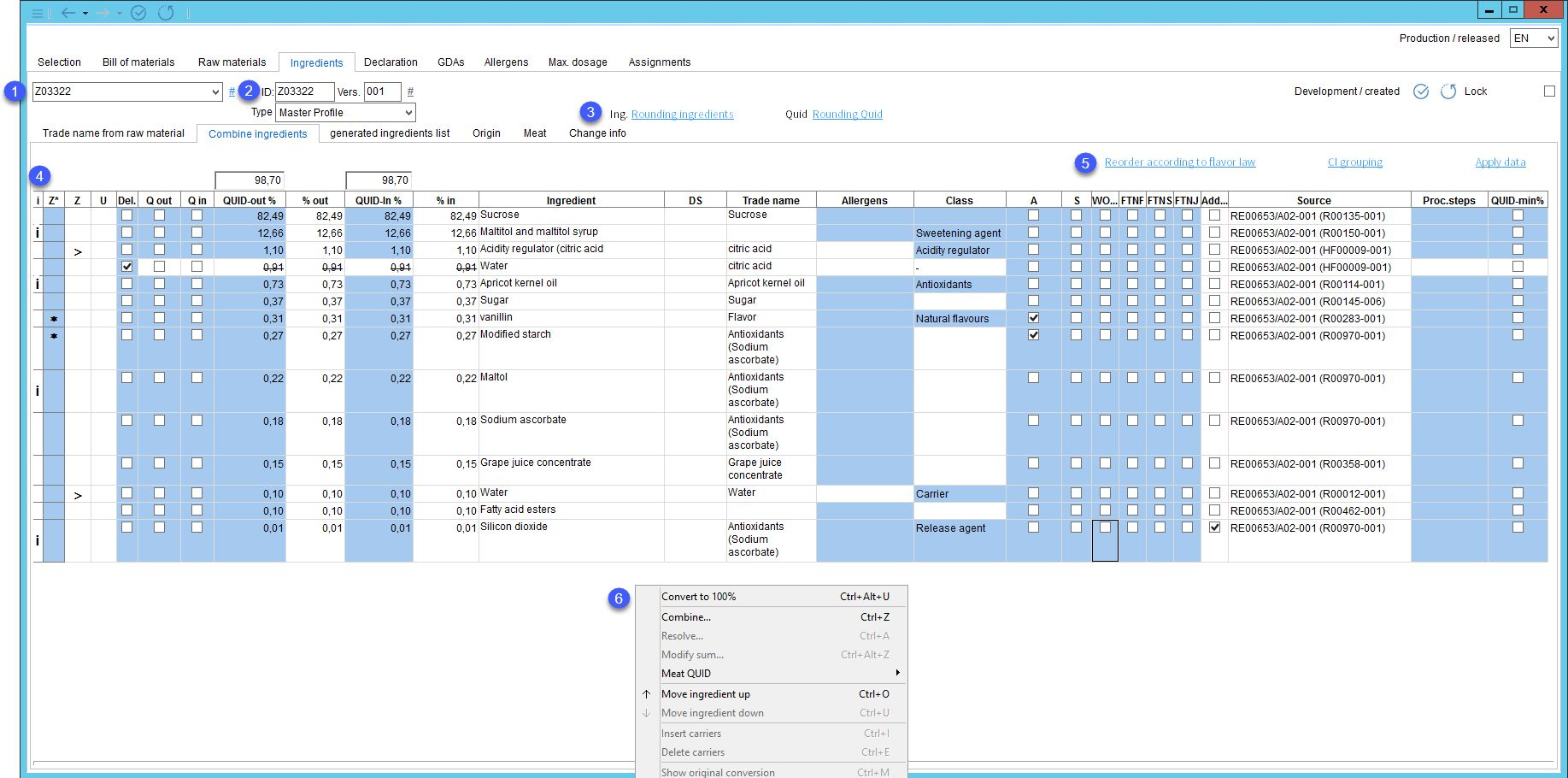
1.Zutatenliste: Wählen Sie eine der vorhandenen Zutatenlisten aus, die entweder automatisch, mit der Deklarationsautomatik oder manuell erstellt werden.
2.Identifikationsdetails: Identifikationsnummer, Freigabeversion und Typ der Liste.
3.Rundung: Diese beiden Schaltflächen dienen zur Auswahl von Rundungsblöcken für die Rundung von Zutatenmengen und QUID-Werten. Nach Auswahl eines der vordefinierten Rundungsblöcke ändert sich der Name der Schaltfläche in den Namen des ausgewählten Blocks. Weitere Informationen über Rundungsblöcke finden Sie im Artikel Administration → Allgemeines →Rundungsblöcke.
4.i: Der Brief, den ich in dieser Spalte vorlege, zeigt an, dass es eine Handelsnamensbeschreibung für den Inhaltsstoff gibt. Klicken und halten Sie den Mauszeiger auf den Buchstaben, um diese Informationen anzuzeigen. Die Beschreibung eines Inhaltsstoffs kann über Administration → Allgemeines → Verkehrbezeichnungen → Feld Deklaration / Hinweis hinzugefügt werden.
Mittlere Spalte: Wählen Sie die Zutaten für die Kombination aus (Rechtsklickoption Kombinieren).
Z: Gruppierung. Zusammengesetzte Zutaten sind mit dem Symbol > gekennzeichnet.
U: Verarbeitete Zutaten.
Del..: Nehmen Sie den Inhaltsstoff aus der Zutatenliste heraus, ohne ihn vollständig zu löschen.
Q raus: Wenn aktiviert, werden die QUID-Out-Informationen neben dem Bestandteil in der Zutatenliste verwendet.
Q in: Wenn aktiviert, wird die QUID in Information neben dem Bestandteil in der Zutatenliste verwendet. Diese Kontrollkästchen werden auch für die unten beschriebene Funktion Convert to 100% verwendet.
QUID-out%: QUID (Quantitative Ingredients Declaration) basierend auf der Outputmenge (Menge inklusive Verluste). Dieses Feld kann manuell bearbeitet werden. Wenn das Kontrollkästchen Q out (3) aktiviert ist, wird der Prozentsatz in die Zutatenliste aufgenommen.
Out%: Der ursprüngliche Wert von QUID-out%.
QUID-In%: QUID basierend auf der Einsatzmenge (= Menge ohne Verluste). Kann manuell bearbeitet werden. Wenn das Kontrollkästchen Q in (3) aktiviert ist, wird der Prozentsatz in die Zutatenliste aufgenommen.
In%: Der ursprüngliche Wert von QUID-in%.
Inhaltsstoff: Name des Inhaltsstoffs.
DS: Träger. Spediteure können einem Inhaltsstoff über Administration → Allgemeines → Verkehrbezeichnungen → Feld Spediteurbezeichnung zugeordnet werden.
Handelsname: Handelsname des Stammdatenobjekts. Siehe Punkt 7 des vorherigen Abschnitts Handelsname aus Rohmaterial für weitere Informationen.
Allergene: Allergene, die in jedem Bestandteil enthalten sind. Allergene können den Inhaltsstoffen über Administration → Allgemeines → Verkehrbezeichnungen → Feld Allergenbeschreibung zugeordnet werden.
Klasse: Die Zuordnung der Additivklasse zu den Inhaltsstoffen kann über Administration → Allgemeines → Verkehrbezeichnungen → Feld Klassifizierung erfolgen.
A: Geschmackskomponenten. Dazu können natürliche und künstliche Extrakte und Substanzen gehören.
S: Andere Komponenten. Aromaprodukte können andere Komponenten enthalten, wie beispielsweise Ethanol.
WONF: Mit anderen natürlichen Aromen. Diese bestehen aus der genannten Quelle, enthalten aber auch andere natürliche Aromen.
FTNF: Von der benannten Frucht. Fruchtgeschmacksextrakte, die ausschließlich aus einer bestimmten Frucht gewonnen werden.
FTNS: Aus der genannten Quelle. Die einzige Quelle des Geschmacks ist ein anderes Material als Obst.
FINJ: Aus dem genannten Saft. Fruchtgeschmacksextrakte, die ausschließlich aus einem Saft einer bestimmten Frucht gewonnen werden.
Zusatzstoff: Kennzeichnet die Zuordnung einer Additivklasse in Administration/General/Trade Name.
Quelle: Zugehörige Rezeptinformationen.
Arbeitsschritte: Verarbeitungsschritte Informationen, die aus der Auswahlliste PDM intern → Verarbeitungsschritt (Code PR_STEP) stammen.
QUID-min %:
5.Neuordnung nach dem Geschmacksgesetz: Ändern Sie die Reihenfolge mit Schwerpunkt auf Zutaten, die als Aromen klassifiziert sind (in Administration → Allgemeines → Verkehrbezeichnungen → Abschnitt Klassifizierung).
6.Cl-Gruppierung: Gruppieren Sie Elemente mit der gleichen Klasse.
7.Daten übernehmen: Übernehmen Sie Daten aus dem zuvor geöffneten Profil.
8.Kontextmenü mit rechter Maustaste. Die folgenden Optionen sind verfügbar:
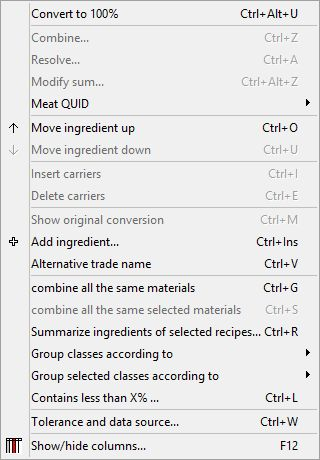
|
Konvertieren Sie zu 100%: Wenn der Gesamtprozentsatz von % out nicht 100% beträgt, ändert PDM die Mengen aller Inhaltsstoffe, um sie zu erreichen. Wenn die Kontrollkästchen QUID in oder QUID out aktiviert sind, berechnet SpecPDM deren Menge auf 100% (anstelle der Gesamtmenge) und passt die anderen Mengen entsprechend an. |
|
Beispiel: Es gibt zwei Zutaten im Rezept: Wasser (20%) und Milch (40%). Die aktuelle Summe beträgt also 60%. |
|
•Wenn das Kontrollkästchen QUID in oder QUID out nicht aktiviert ist, führt die Umwandlung in 100% zu Wasser (33,3%) und Milch (66,6%), da das Ziel war, insgesamt 100% zu erreichen. •Wenn wir das Kontrollkästchen QUID in oder out für Wasser aktivieren, ist das Ergebnis Wasser (100%) und Milch (400%), da das Ziel in diesem Fall war, 100% Wasser zu erreichen. Die Gesamtsumme beträgt 500%. •Wenn wir das Kontrollkästchen QUID in oder out für beide Zutaten aktivieren, wird das Ergebnis Wasser (33,3%) und Milch (66,6%) sein, da das Ziel war, 100% von Wasser und Milch zu erreichen. Die Gesamtsumme beträgt 100%. |
|
Kombinieren: Die mit * gekennzeichneten Zutaten in der zweiten Spalte zu einer einzigen mischen. Weitere Informationen zur manuellen Kombination von Zutaten und zur Beschreibung des Fensters Kombination/Konvertierung finden Sie im Artikel Stammdaten/Zutaten. |
|
Lösen Sie sich auf: Kombinierte Zutaten in separate Zutaten auflösen. |
|
Summe ändern: Nur für kombinierte Zutaten erhältlich. Öffnet den Dialog Kombinieren/Konvertieren von Zutaten, in dem die Mengen der kombinierten Zutaten sowie die Deklarationsoptionen angepasst werden können.
|
|
Fleisch QUID: Einige Produkte können Fleisch von verschiedenen Tierarten enthalten. Bei der Angabe der Zusammensetzung des im Produkt verwendeten Fleisches (d.h. der QUID von Fettgewebe, Bindegewebe und Fleisch) ist es notwendig, es für jedes Tier einzeln anzugeben. Verwenden Sie den Selektor in Spalte Z (siehe Punkt 1), um die Zutaten auszuwählen, die für die Fleisch-QUID-Deklaration für jedes Tier aufgenommen werden sollen, und wählen Sie dann den entsprechenden Fleisch-QUID-Typ aus dem Rechtsklick-Kontextmenü.
Die ausgewählten Komponenten werden durch das berechnete Fleisch QUID für die drei Bestandteile des Fleisches ersetzt. Sie können die drei Handelsnamen definieren, die die ursprünglichen Zutatenbezeichnungen ersetzen sollen, indem Sie Administration → Allgemeines →Deklaration-Automatik → Abschnitt Fleisch wählen (z.B. ist der Handelsname des Bindegewebes für Huhn Hühnerkollagen).
|
|
Zutat nach oben verschieben: Verschieben Sie den Inhaltsstoff um eine Position nach oben in der Liste. |
|
Zutat nach unten verschieben: Verschieben Sie den Inhaltsstoff um einen Platz nach unten in der Liste. |
|
Träger einsetzen: Mit dieser Option kann ein Carrier in die Liste aufgenommen werden, sofern ein Carrier über Administration → Allgemeines → Verkehrbezeichnungen → Feld Carrier designation dem Inhaltsstoff zugeordnet wurde. Träger löschen: Löschen Sie den eingelegten Träger. |
|
Zeigt die ursprüngliche Konvertierung an: Wenn Sie die Mengen der Zutaten, aus denen sich ein kombinierter Bestandteil zusammensetzt, mit der Option Summe ändern ändern, können Sie diese Option nutzen, um die ursprünglichen Mengen anzuzeigen. |
|
Zutat hinzufügen: Fügen Sie über das Dialogfeld Zutat auswählen eine zusätzliche Zutat hinzu. Geben Sie den genauen Namen oder Teilnamen des Bestandteils mit dem Platzhalterzeichen * ein und klicken Sie auf Aktualisieren. Doppelklicken Sie auf einen Inhaltsstoff aus der Ergebnisliste, um ihn in Ihre Liste aufzunehmen.
|
|
Alternativer Handelsname: Verwenden Sie einen vordefinierten alternativen Namen für den ausgewählten Inhaltsstoff (Verwaltung → Allgemeines → Handelsnamen → Feld Alternativer Handelsname). Sie können auch eine neue erstellen, indem Sie auf Einfügen klicken. Es erscheint ein Dialogfeld zur Definition des Standardmarkennamens, in dem Sie einen neuen Markennamen erstellen können, der der Liste der alternativen Markennamen für den ausgewählten Inhaltsstoff hinzugefügt wird.
|
|
Kombinieren Sie alle gleichen Materialien: Zwei oder mehr identische Zutaten können der Liste hinzugefügt werden. Diese Option fasst alles in einem zusammen. |
|
Kombinieren Sie alle gleichen ausgewählten Materialien: Zwei oder mehr identische Zutaten können der Liste hinzugefügt werden. Diese Option fasst diejenigen zusammen, die in der zweiten Spalte mit * gekennzeichnet sind. |
|
Fassen Sie die Zutaten ausgewählter Rezepte zusammen: Die in der Liste verwendeten Zutaten können entweder aus einem Rezept stammen oder zusätzlich im Deklarationsmodul hinzugefügt werden. Diese Option kombiniert alle Zutaten, die aus einem Rezept stammen, zu einer einzigen. |
|
Enthält weniger als X%: Diese Option wird verwendet, um den Satz Enthält .... % oder weniger zusammen mit einem ausgewählten Markennamen in die Zutatenliste aufzunehmen. Klicken Sie mit der rechten Maustaste auf die gewünschte Zutat (z.B. Salz), wählen Sie dann diese Option und geben Sie den QUID-Prozentsatz (z.B. 1%) an. Die Zutatenliste enthält dann den Satz Enthält 1% oder weniger Salz. Die Zutat wird hervorgehoben. Das Ergebnis sehen Sie auf der Registerkarte Liste der generierten Inhaltsstoffe.
|
|
Gruppenunterricht nach: Gruppieren Sie Inhaltsstoffe, die zu denselben Additivklassen gehören, gemäß den Deklarationseinstellungen, die mit einer bestimmten Deklarationsform verknüpft sind. |
|
Gruppieren Sie ausgewählte Klassen nach: Gruppieren Sie nur die Zutaten, die zu den gleichen Additivklassen gehören, die in der zweiten Spalte mit * gekennzeichnet sind. |
|
Toleranz und Datenquelle: Definieren Sie den Toleranzbereich für den ausgewählten Prozentsatz. Weitere Informationen finden Sie im Artikel Deklaration → Funktionen & Prozesse → Verwendung des Toleranzbereichs. |
|
Ein-/Ausblenden von Spalten: Um Spalten ein- oder auszublenden. Es ist auch möglich, Spalten durch Doppelklick auf ihren Namen umzubenennen. |
Liste der generierten Inhaltsstoffe
Die endgültige Liste der Zutaten, die auf der Registerkarte Zutaten kombinieren erstellt wurde, wird auf dieser Registerkarte angezeigt. Hier können Sie Details in der Liste anpassen und als neuen Handelsnamen speichern.
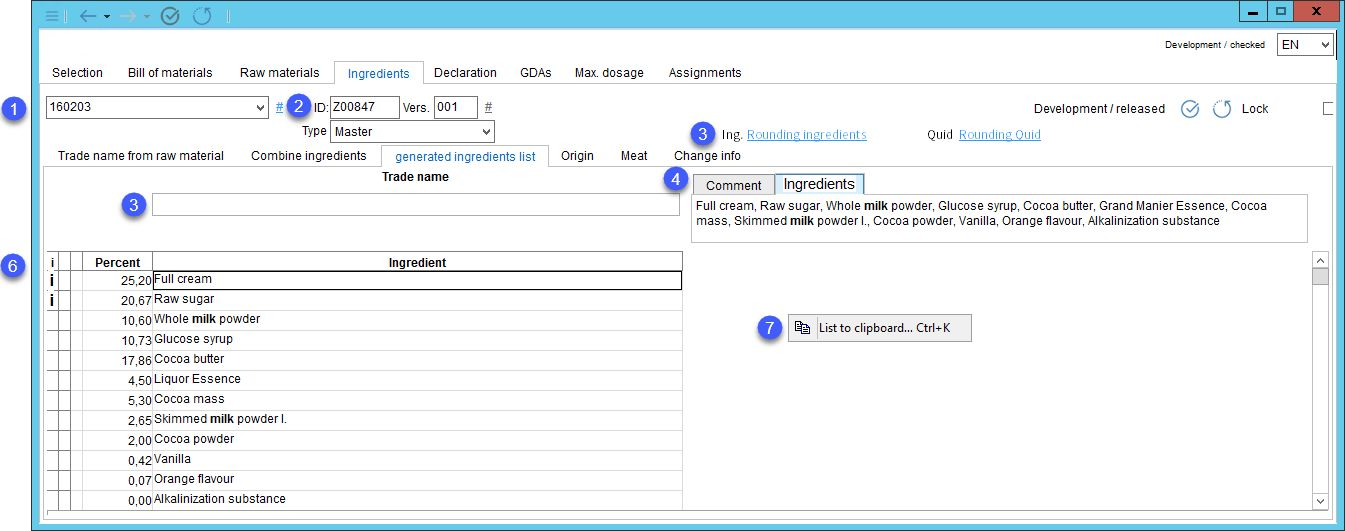
1.Zutatenliste: Wählen Sie eine der vorhandenen Zutatenlisten aus, die entweder automatisch, mit der Deklarationsautomatik oder manuell erstellt werden.
2.Identifikationsdetails: Identifikationsnummer, Freigabeversion und Typ der Liste.
3.Rundung: Diese beiden Schaltflächen dienen zur Auswahl von Rundungsblöcken für die Rundung von Zutatenmengen und QUID-Werten. Nach Auswahl eines der vordefinierten Rundungsblöcke ändert sich der Name der Schaltfläche in den Namen des ausgewählten Blocks. Weitere Informationen über Rundungsblöcke finden Sie im Artikel Administration → Allgemeines →Rundungsblöcke.
4.Handelsname: Sie können die gesamte Liste als neuen Handelsnamen speichern. Klicken Sie mit der rechten Maustaste in dieses Feld und wählen Sie Alternative Handelsnamen, um alternative Handelsnamen zu definieren und schließlich auszuwählen.
5.Kommentar/Inhaltsstoffe: Wechseln Sie zwischen der Registerkarte Kommentar, wo Sie eine Beschreibung Ihrer Liste hinterlassen können, und Zutaten, die zeigen, wie die Zutatenliste auf einem Etikett dargestellt wird.
6.Liste der Inhaltsstoffe: Alle Zutaten, die für die Aufnahme in die Liste ausgewählt wurden, werden zusammen mit ihrem Prozentsatz und zusätzlichen Informationen angezeigt (Spalte i).
7.Liste in die Zwischenablage: Verwenden Sie diese Rechtsklickoption, um den Inhalt der Registerkarte Inhaltsstoffe in die Zwischenablage zu kopieren.
Alle in diesem Dialog sichtbaren Informationen (außer Nummer) stammen aus den Stammdaten/Zutaten → Registerkarte Herkunft jedes Stammdatenobjekts, das als Komponente des Rezepts verwendet wird. Die Beschreibung der einzelnen Spalten finden Sie im jeweiligen Artikel. Column Number enthält die E-Nummer, die unter Administration → Allgemeines → Verkehrsbezeichnungen definiert ist.
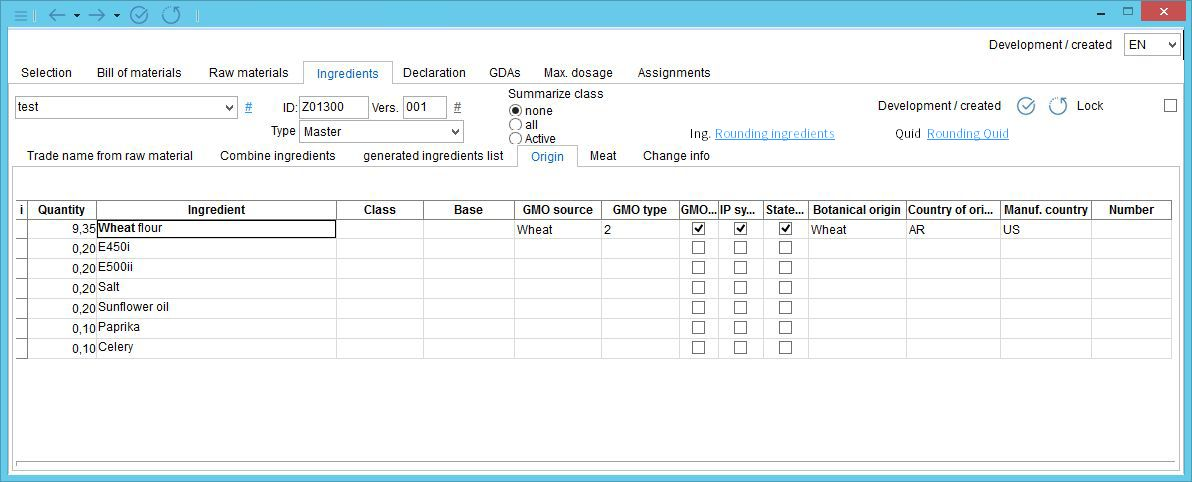
Alle in diesem Dialog sichtbaren Informationen stammen aus der Registerkarte Rezepturen/Fleisch des für die Deklaration verwendeten Rezepts. Bitte beachten Sie den jeweiligen Artikel für weitere Details.
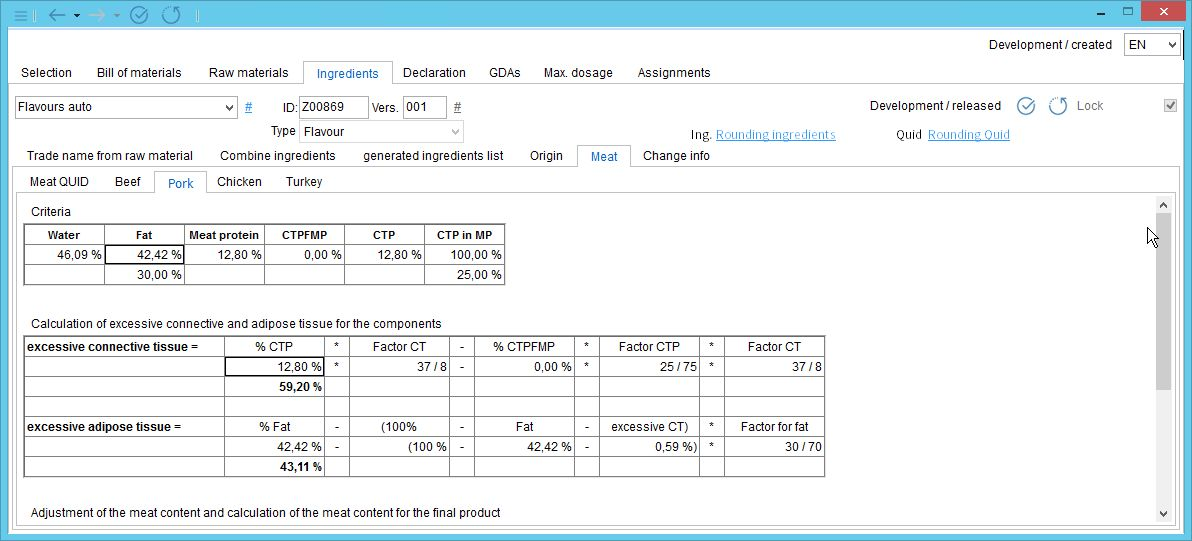
Auf dieser Registerkarte können Sie Informationen über alle vorgenommenen Änderungen einfügen.
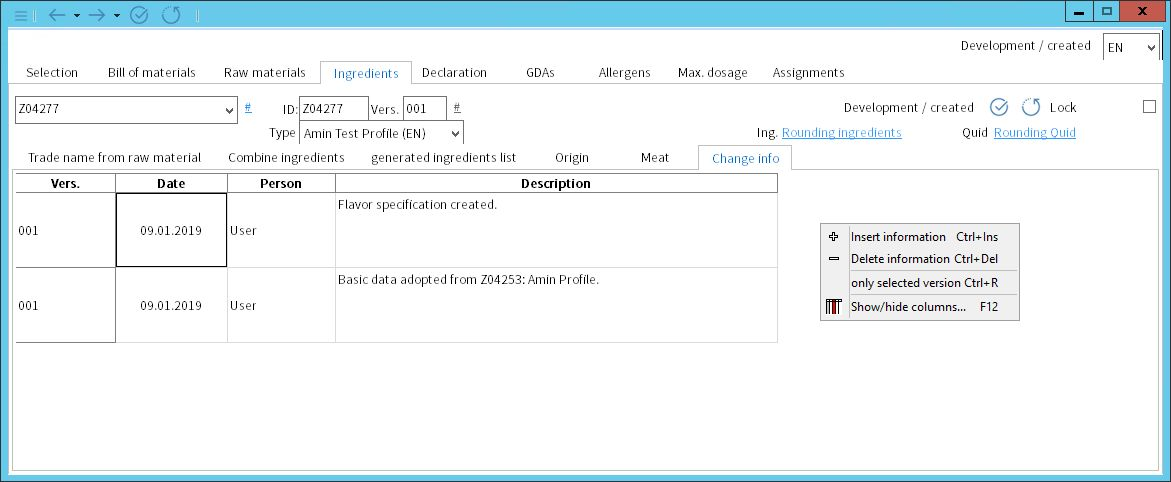
Verwenden Sie das Kontextmenü, um einen neuen Eintrag einzufügen ![]() oder
oder ![]() bestehende zu löschen. Sie können die Einträge auch nach der ausgewählten Release-Version filtern.
bestehende zu löschen. Sie können die Einträge auch nach der ausgewählten Release-Version filtern.